win10剪贴板的使用方法 win10剪贴板怎么使用
更新时间:2023-05-08 16:25:06作者:zheng
在win10操作系统中,剪切板其实也是一个非常好用的功能,但是有些用户不知道如何使用,今天小编给大家带来win10剪贴板的使用方法,有遇到这个问题的朋友,跟着小编一起来操作吧。
方法如下:
直接按键盘上的Win+V键就可以调出剪贴板,而无需想之前必须一次Ctrl+C,一次Ctrl+V了。更重要的是,之前复制过的内容,还可以反复调用。
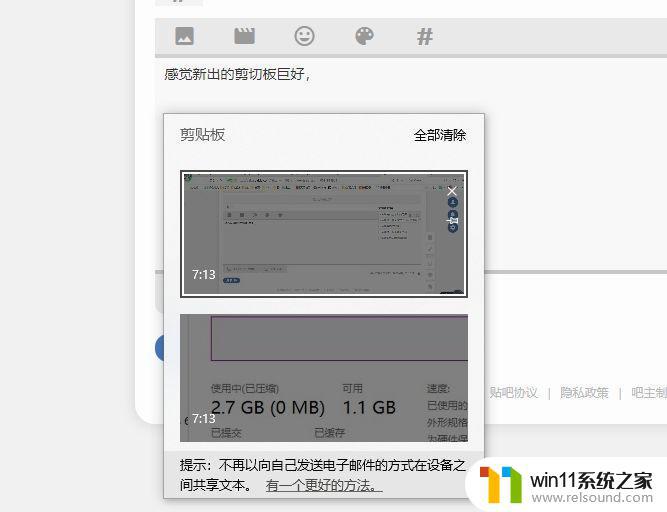
win10全局剪切板,例如putty,xshell等,只需要鼠标选中,即可完成粘贴。在这里不仅能够访问剪切历史,而且随时随地筛选你要找到的东西。这项功能使用了同Timeline和Sets相同的技术,意味着你能够在任意高于该版本的win10剪贴板怎么用版本中访问剪切板。
云剪贴板并且当前可以设置云剪贴板功能,在设置中进行选择。然后在手机端下载应用,在windows系统进行Ctrl+C复制,默认就会同步到手机端,遗憾的是目前只支持Android系统。
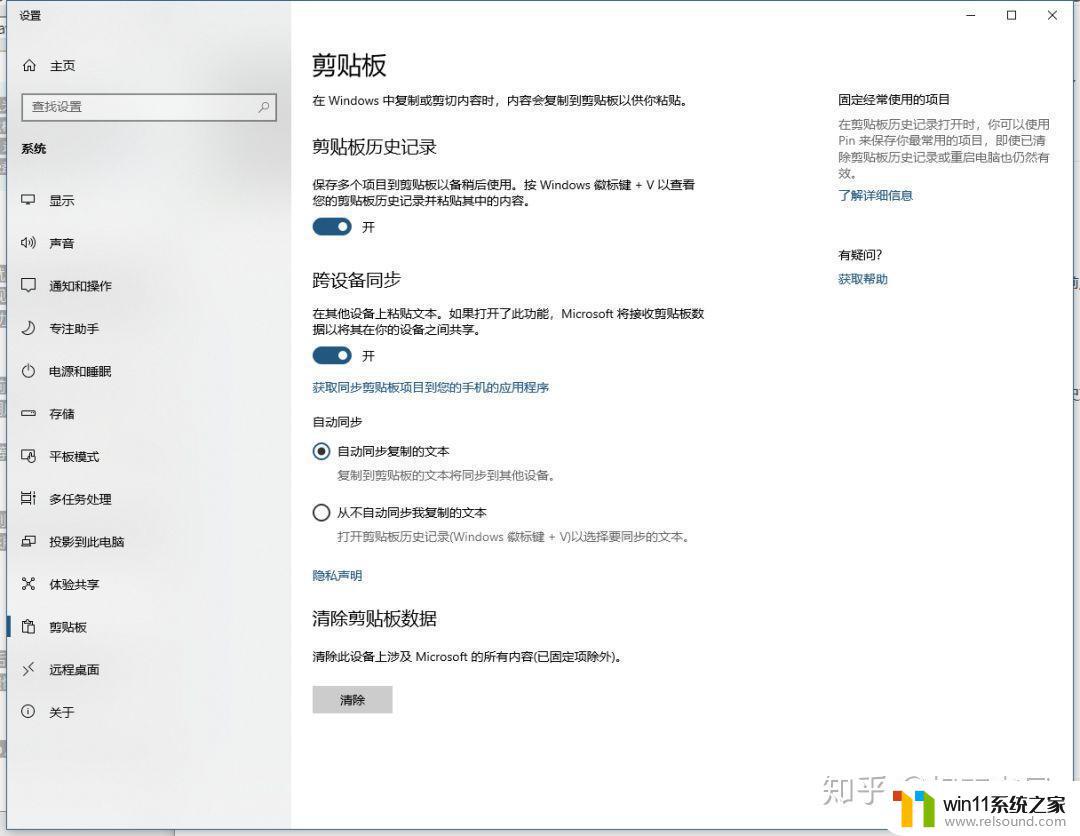
值得注意的是,在剪切板上漫游的文本容量最高支持100kb,目前剪切板历史支持某些文档、HTML和不高于1MB的图片。
以上就是win10剪贴板的使用方法的全部内容,有遇到相同问题的用户可参考本文中介绍的步骤来进行修复,希望能够对大家有所帮助。
win10剪贴板的使用方法 win10剪贴板怎么使用相关教程
- win10连接有线网络后无法使用无线网络怎么办
- win10打开应用弹出商店怎么办 win10打开应用总是会弹出商店处理方法
- win10卸载王码输入法的方法 win10怎么卸载王码输入法
- win10关闭工作区的方法 win10工作区怎么关
- 引用账号当前已锁定,且可能无法登录win10怎么解决
- win10音量图标空白怎么办 win10不显示音量图标的解决方法
- win10操作中心怎么打开 win10打开操作中心的方法
- win10设置显示器亮度的方法 win10显示器亮度怎么调节
- win10更新后声音没了怎么办 win10更新后没声音修复方法
- win10无法打开此安装程序包的解决方法 win10无法打开此安装程序包怎么办
- win10不安全连接怎么设置为安全
- win10怎么以兼容模式运行程序
- win10没有wlan连接选项
- 怎么检查win10是不是企业版
- win10怎么才能将浏览过的记录不自动保存
- win10无法打开gpedit.msc
win10系统教程推荐